萬盛學電腦網 >> 圖文處理 >> Photoshop教程 >> ps文字教程 >> Photoshop如何制作光滑的彩色水晶字
Photoshop如何制作光滑的彩色水晶字
教程中的文字層次比較強,制作的時候用到了三個圖層,底部的用來控制文字的顏色及初步浮雕效果,中間的文字用來增強光感,最上面的用來增加立體感。
最終效果
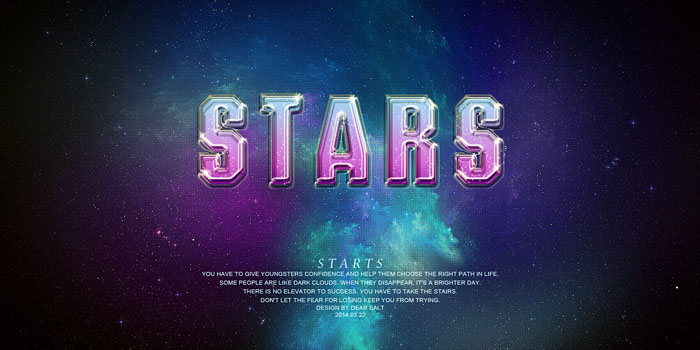
<點小圖查看大圖>
1、新建1200 * 600的畫布,將素材包中的星光背景置入到畫布中去並適當調整大小。然後新建空白圖層,填充紋理圖案,將此層的圖層模式改為“疊加”,不透明度改為:40%。

<點小圖查看大圖>
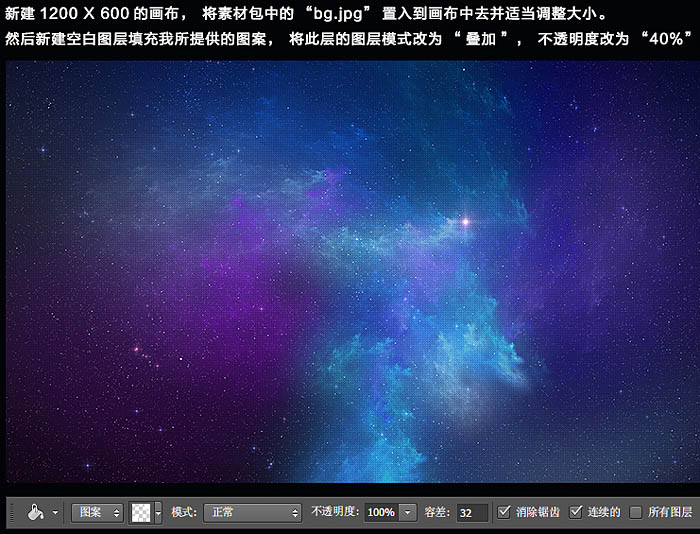
2、本例教程所選的英文為“Stars”,字體“Deuse”字號200點,位置居中偏上。畫布上打上文字,把文字圖層復制兩層,總共三層,分別命名為“Stars_1”,“Stars_2”,“Stars_3”。
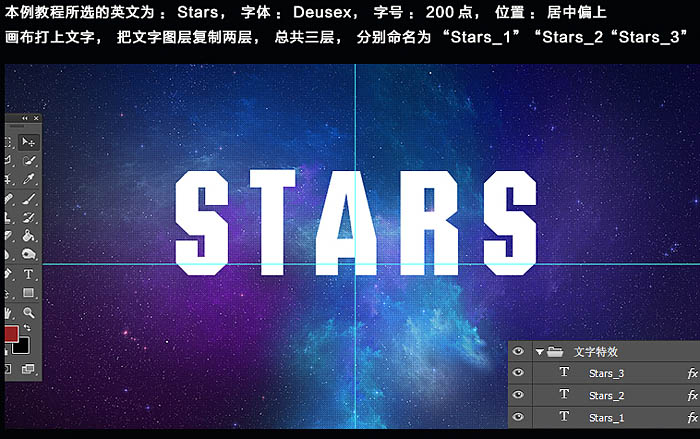
3、隱藏上兩個文字圖層,首先對“Stars_1”圖層進行圖層樣式的設置,參數如下圖。
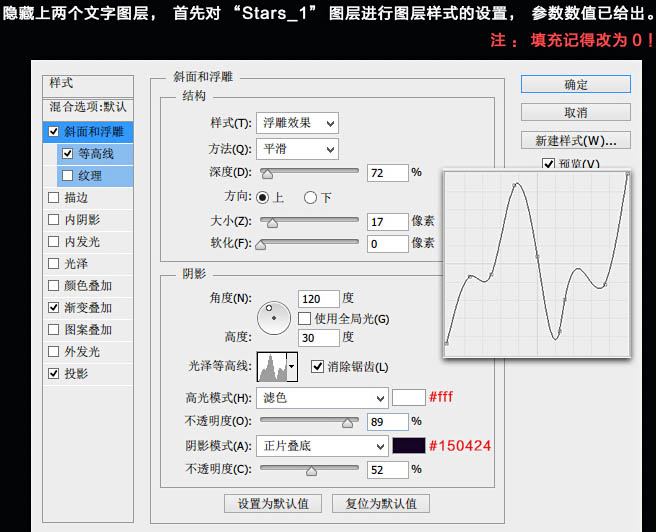
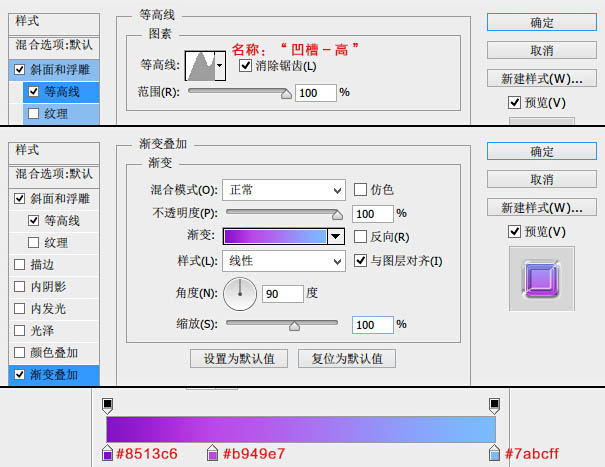
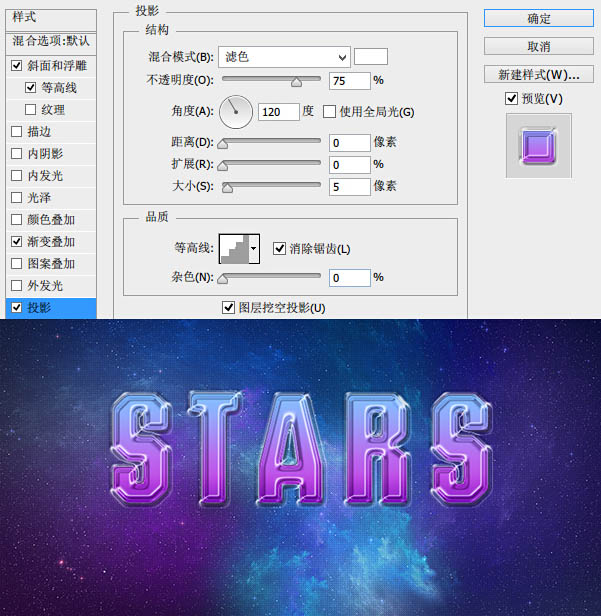
4、隱藏“Stars_3”圖層,接下來對“Stars_2”進行圖層樣式的設置,確定後把填充改為:0%。
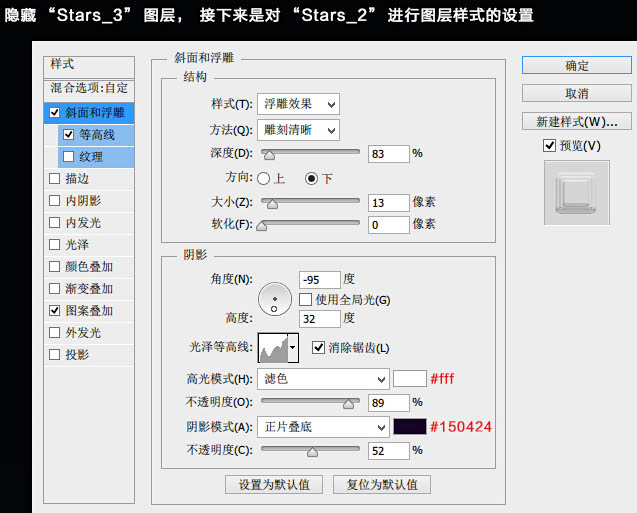
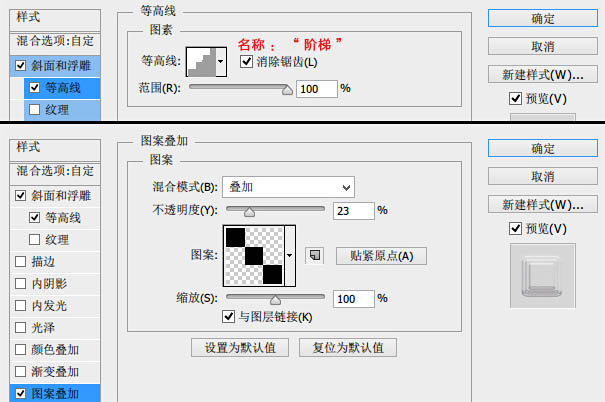
5、接下來是對“Stars_3”進行圖層樣式的設置,做好以後將此圖層向上移動幾個像素以便做出立體感的效果,確定後把填充改為:0%。
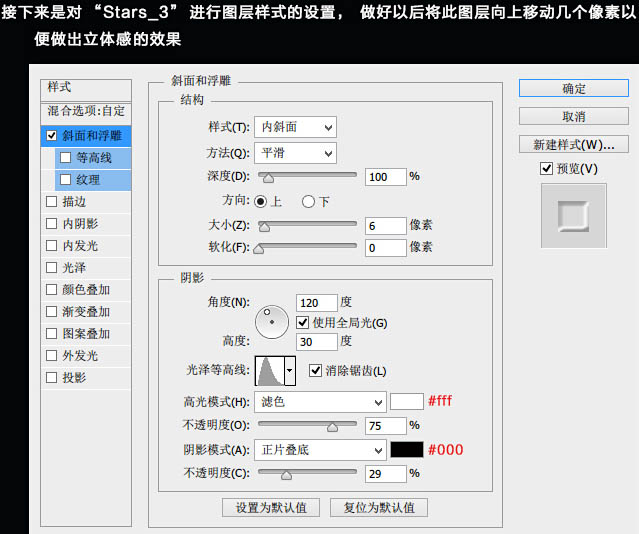
6、經過以上圖層樣式的設置後文字已經有了高光的效果,但還不夠,所有我們再給他添加一些高光效果。
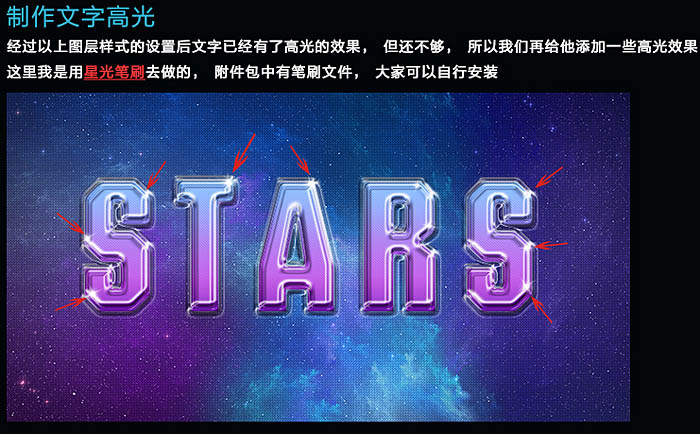
7、為了讓整個效果更美觀,我又在它的上方建了一個圖層,在文字上又加了一些小點點,這些點點都是用畫筆設置出來的,具體操作:
選中畫筆工具後按F5會彈出畫筆設置界面,設置好後新建圖層,沿著文字內部塗一下即可。
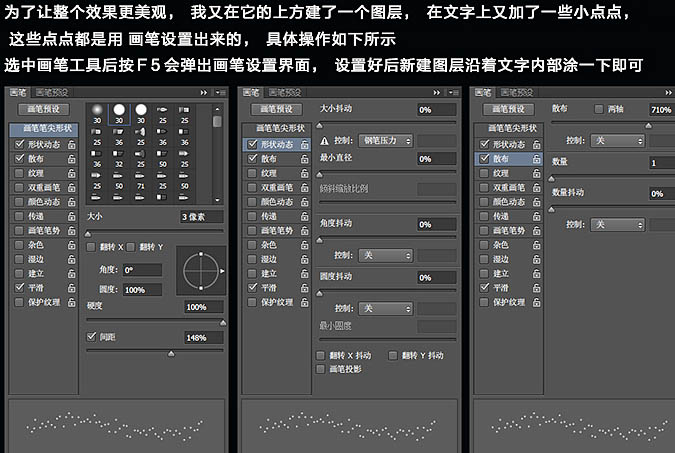

8、最後調整整體的色彩,在這裡我用了曲線,色彩平衡調節,具體參數如下。

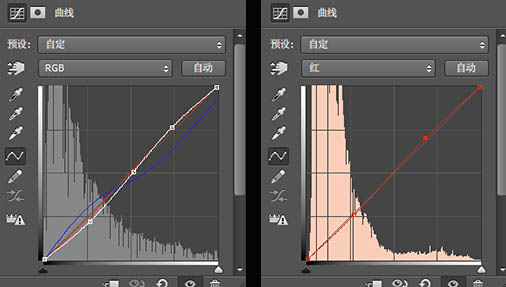
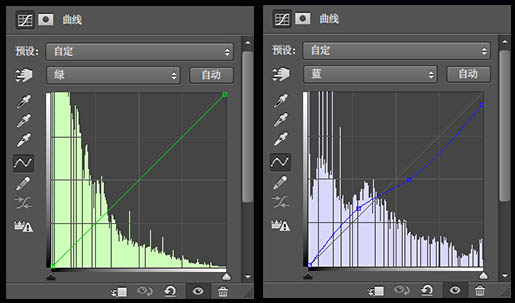
最終效果:
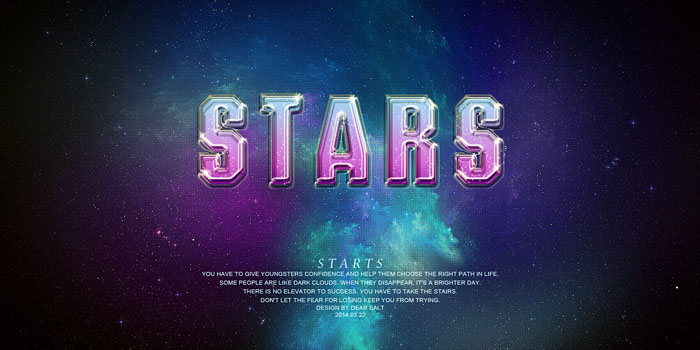
注:更多精彩教程請關注三聯photoshop教程欄目,三聯PS群:339853166歡迎你的加入
ps文字教程排行
軟件知識推薦
相關文章
copyright © 萬盛學電腦網 all rights reserved



